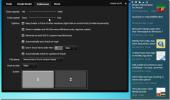Fjern automatisk fejlmeddelelser og Nag-skærm [Windows 7]
Har du lejlighedsvis stødt på nagskærme og fejlmeddelelser, der skal afvises? Vil du automatisere en handling, når der vises en bestemt fejlmeddelelse eller bekræftelsesdialog? ClickOff lader dig gøre det og er et af de mest fantastiske værktøjer, vi har opdaget i lang tid.
Lad os antage, at en situation, hvor du vil fjerne nag-skærmen, der vises, når du har åbnet eller lukket et bestemt program. Start ClickOff, og det kører det i baggrunden, peg nu musen over nag-skærmens titelbjælke og tryk på ClickOff-hotkey, som er Ctrl + Alt + D. Hvis du gør dette, lukkes straks nag-skærmen og lukkes den automatisk, næste gang den vises.
Antag en anden situation, hvor en bestemt fejlmeddelelse eller en bekræftelsesdialogbokse vises, og du klikker på en knap, hver gang den vises. Når ClickOff kører i baggrunden, skal du pege musen på knappen (der udfører en bestemt handling) og trykke på Ctrl + Alt + D. Nu næste gang denne bekræftelsesdialogbokse vises og forsvinder næsten øjeblikkeligt, skyldes det, at ClickOff automatisk klikker på den ønskede knap (udfør handling) og slipper for den.
Lyder fantastisk, ikke? Det kan dog gøre meget mere end hvad der er nævnt i eksemplerne ovenfor, fx udfyld formularen (som engang kan være en del af nag skærm), luk pop op-pop i browser, minimer eller maksimere et vindue, indstil forsinkelse, undgå falske klik, jokertilskud og meget mere.

Når du har foretaget nogle ændringer i et Word-dokument og ramt tæt, får du en bekræftelsesdialog der beder om at gemme ændringerne eller fortsætte uden at gemme. Det kan være trættende at klikke på knappen Gem hele tiden, så jeg lader ClickOff håndtere det (som du kan se på skærmbilledet ovenfor).
Alle handlinger gemmes i dialogboksen ClickOff-liste, hvor du kan fjerne handlingen eller gå til Avancerede indstillinger for at finjustere den yderligere. Der er to andre indstillinger: Skjul ClickOff og Afslut ClickOff.
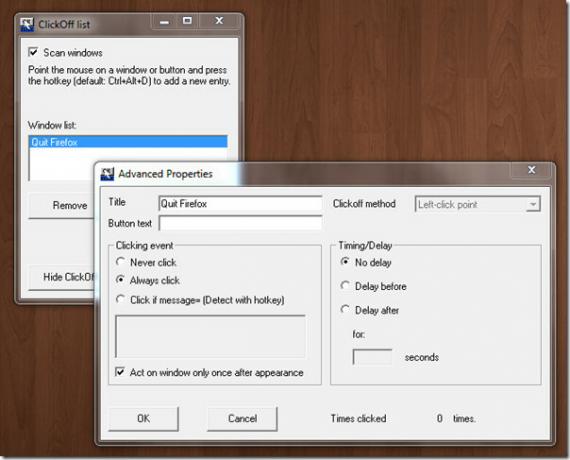
Brugere, der bruger en stor del af deres tid på Windows-system, finder denne lille smarte applikation utroligt nyttig. Det kører i baggrunden og tager omkring 1 MB hukommelse, og det bedste er, at det ikke påvirker systemet på nogen måde. Genvejstasten kan også ændres fra Indstillinger, der kan fås adgang til via systembakkeikonets kontekstmenu.
Det fungerer på alle versioner af Windows og blev også testet med succes på Windows 7 32-bit OS.
Download ClickOff
Søge
Seneste Indlæg
Vis brug af RAM og CPU på proceslinjen i Windows 7
RAM CPU-proceslinje til Windows 7 er et nyt let bærbart program, de...
Promptu: Kraftig GTD (få ting gjort) Windows-funktionsstarter
Vi har dækket en liste over applikationsstartere, hvoraf nogle inkl...
Snackr Bringer fuldt udvalgte RSS-feeds-ticker på skrivebordet
Da de seneste begivenheder fremmes af alle nyhedskanaler i bunden a...